Stěny, konstrukční podlahy a nekonstrukční prvky jsou do aplikace aplikace AutoCAD Architecture exportovány jako objemové prvky volného tvaru.
Objemové prvky lze převést v aplikaci aplikace AutoCAD Architecture na následující objekty:
- Stěny
- 3D tělesa aplikace AutoCAD
- Konstrukční podlahy
- Střechy
- Prostory
Stěny, dveře a okna
Do aplikace aplikace AutoCAD Architecture je možné exportovat konstrukční stěny a architektonické stěny. Stěny se převádějí na objemové prvky volného tvaru, které lze převést na stěny aplikace aplikace AutoCAD Architecture. Okna a dveře umístěná ve stěně jsou exportována jako jednoduché otvory, do nichž lze vkládat okna a dveře aplikace aplikace AutoCAD Architecture. Fyzikální reprezentace okna nebo dveří je také exportována jako reference bloku aplikace AutoCAD.
Příklad
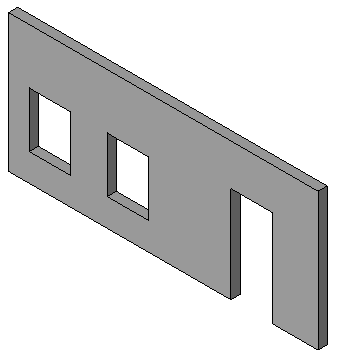
Stěna s otvory v aplikaci Revit
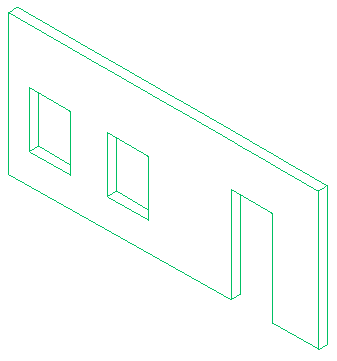
Objemový prvek aplikace aplikace AutoCAD Architecture převedený na stěnu s otvory
Konstrukční podlahy, podlaží a základy
Konstrukční podlahy, podlahy a základy je z aplikace Revit možné exportovat do aplikace aplikace AutoCAD Architecture jako objemové prvky volného tvaru.
V dialogu Export souboru Revit.ini přidejte klíč ExportACAObjects a nastavte jeho hodnotu na 1.
Export prvků do aplikace aplikace AutoCAD Architecture
Otevření exportovaného výkresu v aplikaci aplikace AutoCAD Architecture
- Vytvořte v aplikaci Revit stěny, konstrukční podlahy a nekonstrukční prvky.
- Klikněte na možnost

 Exportovat
Exportovat Formáty CAD
Formáty CAD
 (soubory DWG).
(soubory DWG). - V dialogu Export souboru DWG v možnosti Vybrat nastavení exportu klikněte na tlačítko
 (Upravit nastavení exportu).
(Upravit nastavení exportu). - Podle potřeby určete Možnosti exportu na jiných kartách a pak klikněte na tlačítko OK.
- V dialogu Export souboru DWG v části Exportovat vyberte možnost <V sadě pohledů/výkresů relace>.
- Vyberte 3D pohled k exportu. Viz část Vytvoření sad pohledů a výkresů a Výběr pohledů k tisku.
- Klikněte na tlačítko Další.
- V dialogu Exportovat formáty CAD ověřte, zda je v poli Typy souborů vybrána možnost Soubory DWG aplikace AutoCAD (*.dwg).
- Klikněte na tlačítko OK.
Vybraný pohled je exportován jako soubor DWG.
- Spusťte aplikaci aplikace AutoCAD Architecture.
- Klikněte na možnost

 Otevřít
Otevřít výkres a otevřete exportovaný soubor DWG.
výkres a otevřete exportovaný soubor DWG. Je-li to nutné, můžete upravit výsledné objemové prvky volného tvaru v aplikaci aplikace AutoCAD Architecture nebo je převést na stěny, konstrukční podlahy, střešní desky, prostory nebo 3D tělesa aplikace AutoCAD. Další informace získáte v nápovědě aplikace aplikace AutoCAD Architecture.